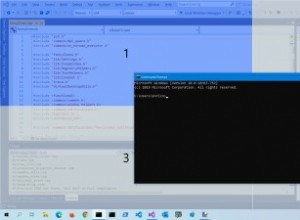كواحد من أشهر تطبيقات تنظيم فريق الويب والجوّال ، يدور Asana بشكل كبير حول مفهوم الفرق في كل منظمة. الفرق هي مجموعات فرعية من الأعضاء في منظمة Asana. لكل فريق أعضائه ومشاريعه ومحادثاته وتقويماته.
إذا كنت جديدًا على Asana ، فربما تريد معرفة كيفية إنشاء فريق على ذلك. من المحتمل أن يكون لديك العديد من الأسئلة الأخرى أيضًا. نأمل أن يساعدك هذا الدليل.
كيفية إنشاء فريق على جهاز كمبيوتر يعمل بنظام Windows أو Mac أو Chromebook
بادئ ذي بدء ، لا يوجد تطبيق سطح مكتب لـ Asana. هذا يعني أنه لا يوجد Windows أو Mac أو Chromebookapp / ملحق. لذلك ستتمكن من الوصول إلى Asana عبر المتصفح من أي نظام سطح مكتب / كمبيوتر محمول تخطط لاستخدامه. لذلك ، فإن الطريقة متطابقة عبر الثلاثة.
هناك طريقتان لإنشاء فريق على Asana ، عبر وحدة تحكم المشرف والأزرار المتعددة.
وحدة تحكم المشرف
- انتقل إلى وحدة تحكم المشرف على Asana
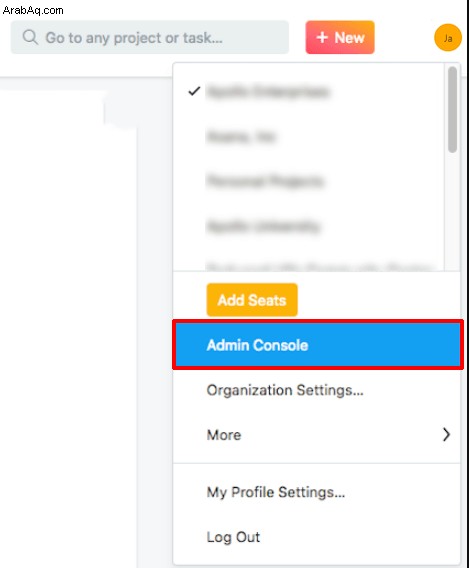
- انقر فوق الفرق الدخول ، الموجود على الشريط الجانبي في الجزء الأيسر من المتصفح
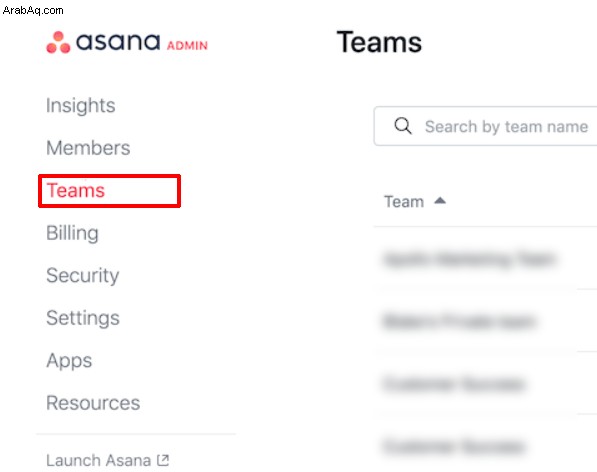
- حدد إنشاء فريق
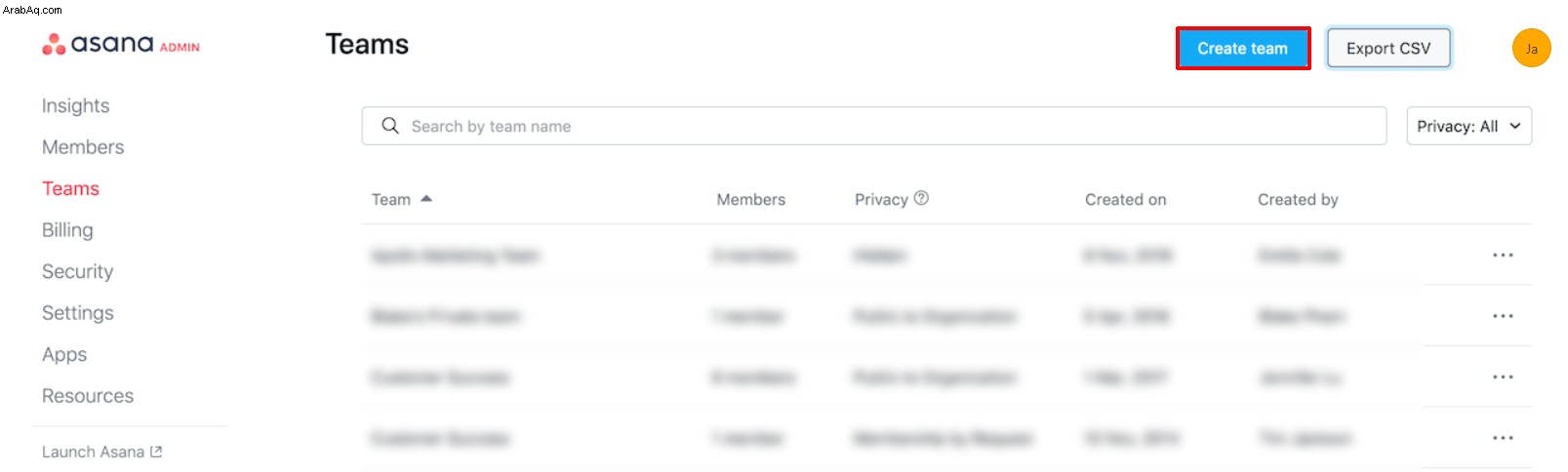
- في النافذة المنبثقة ، أضف اسم الفريق والوصف
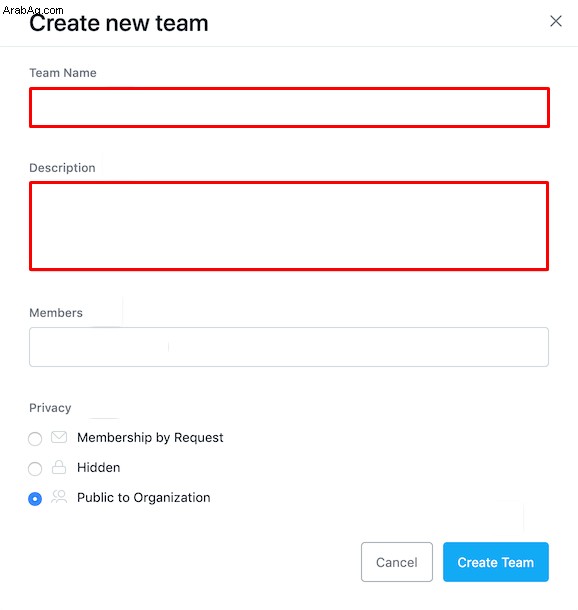
- بعد ذلك ، أضف الأعضاء الذين ترغب في أن يكونوا في الفريق
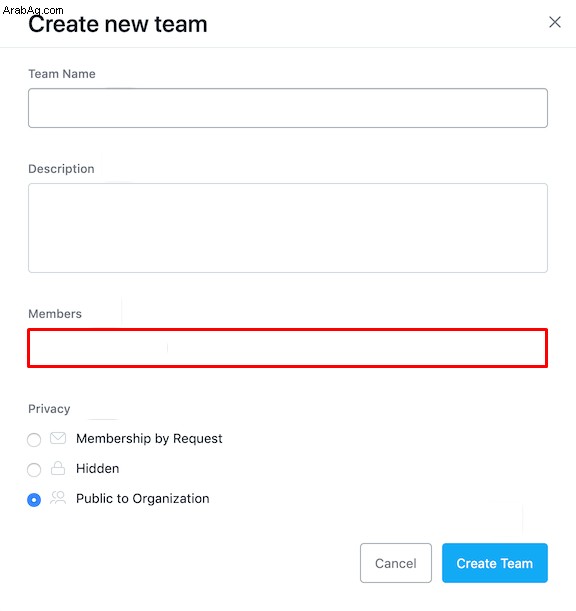
- حدد إعدادات الخصوصية التي تفضلها
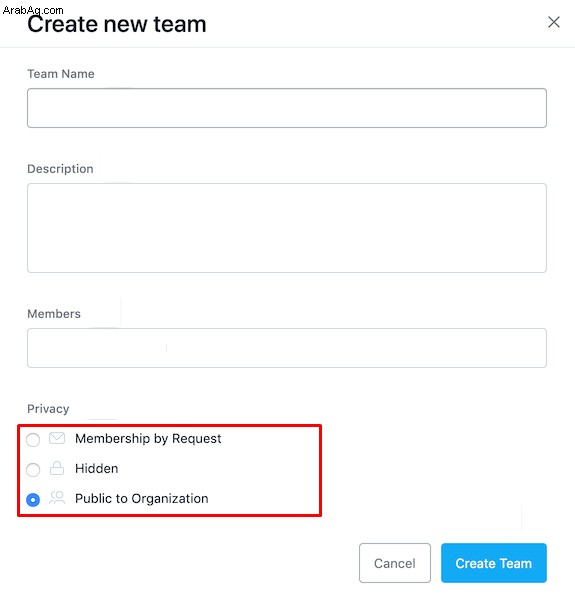
- بمجرد الانتهاء ، حدد إنشاء فريق
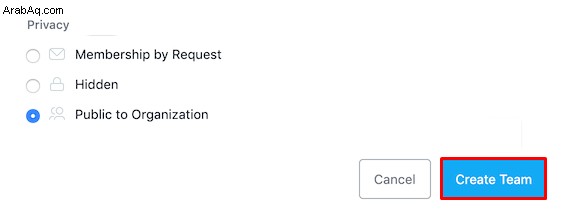
زر متعدد الاستخدامات
- حدد زر علامة الجمع البرتقالي (Omnibutton) في الزاوية العلوية اليمنى من المتصفح

- نفذ الخطوات كما هو موضح أعلاه
هل يمكنك إنشاء فرق على iOS و Android؟
Asana هو تطبيق ويب وهاتف محمول - يحتوي على تطبيقات سريعة الاستجابة على iOS و Android ويمكن الوصول إليه عبر المتصفح على سطح المكتب وأجهزة الكمبيوتر المحمول. لسوء الحظ ، حتى الآن ، لا توجد طريقة لإنشاء فريق باستخدام تطبيق iOS / Android على هاتفك أو جهازك اللوحي. ومع ذلك ، يوجد حل بديل. يتضمن ذلك الوصول إلى مؤسسة Asana الخاصة بك باستخدام المتصفح على جهازك اللوحي أو هاتفك المحمول والتبديل إلى وضع سطح المكتب. سيعرض هذا الوضع إصدار موقع الويب المخصص لسطح المكتب.
إليك كيفية الوصول إلى عرض سطح المكتب في Safari و Google Chrome
سفاري
- افتح متصفح Safari
- حدد طلب موقع ويب لسطح المكتب
- كرر الخطوات للعودة إلى إصدار الجوال ،
Google Chrome
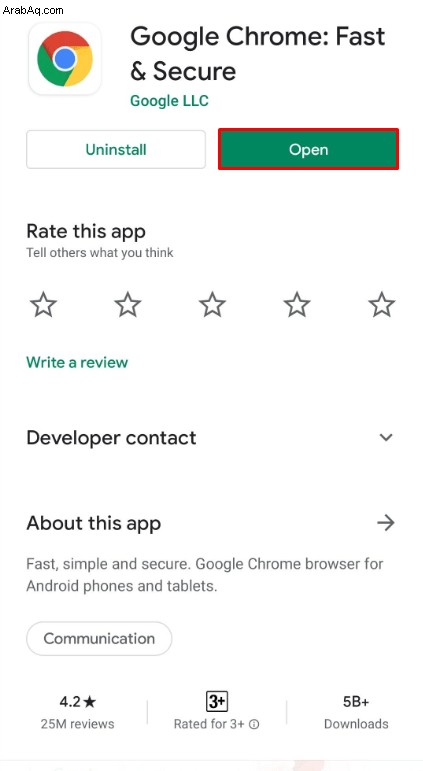
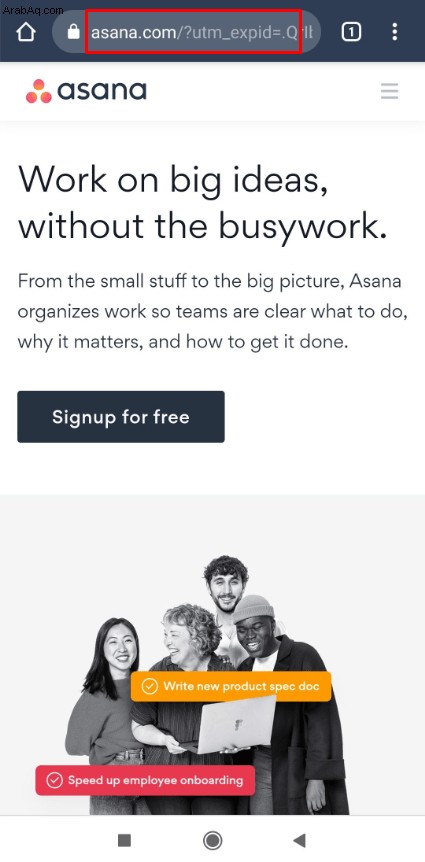
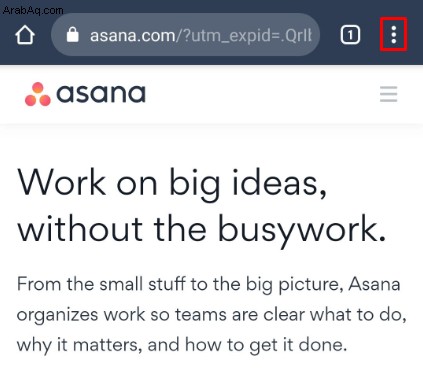
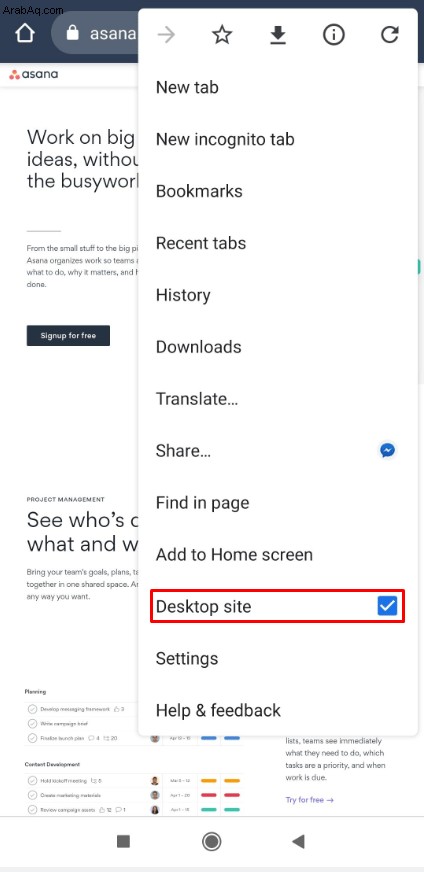
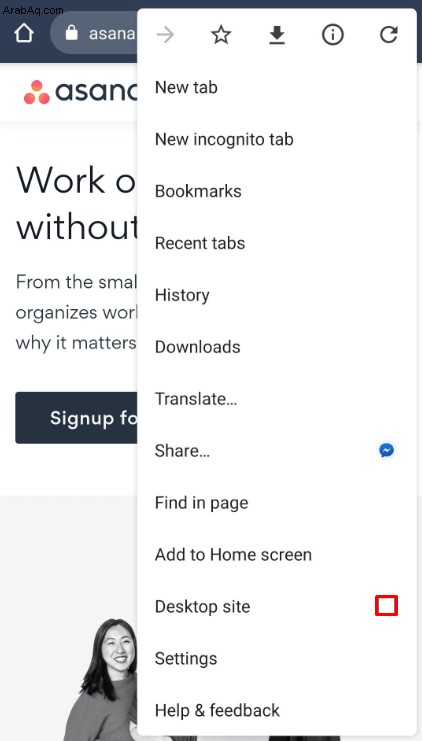
نصائح Asana للفرق
الآن بعد أن أنشأت فريقًا أو فرقًا بنجاح على Asana ، فمن المحتمل أنك متحمس للانطلاق في الأعمال التجارية. في ضوء ذلك ، إليك بعض النصائح للفرق في Asana والتي من المؤكد أنها ستساعدك على تعزيز مهارات مؤسستك.
تسمية المهمة
بقدر ما قد يبدو ضروريًا ، فإن تسمية المهام هي مهارة غالبًا ما يتم تجاهلها في تنظيم الفريق ، إليك بعض الأشياء التي ستساعدك على البدء.
إيقاف تشغيل إشعارات البريد الإلكتروني
قد تعتقد أن إخطارات البريد الإلكتروني تفيد فريقك. بعد كل شيء ، إذا تلقوا إشعارًا توضيحيًا ، فسيعرفون متى يتم إجراء التغييرات. ومثل أي برنامج آخر قائم على المؤسسة ، سوف يخطرك Asana بأي تغيير يحدث. ستبدأ رسائل البريد الإلكتروني في التراكم وسيبدأ أعضاء الفريق في تجاهل الإخطارات.
بدلاً من ذلك ، شجع أعضاء الفريق على إيقاف تشغيل إشعارات البريد الإلكتروني تمامًا. سيتم تشجيعهم على زيارة مجلس تخطيط Asana بشكل متكرر ليكونوا على اطلاع دائم بالعمل.
اليوم ، والقادم ، ولاحقًا
في Asana ، أنت تنظم مهامك الشخصية ضمن اليوم ، القادمة ، و لاحقًا القوائم. استفد من هذه القوائم لأنها ستجعل الأمور أكثر تنظيمًا. حتى أن Asana قام بتعيين اختصارات لتعيين إدخالات لكل من القوائم الثلاث. حدد إدخالاً وحدد Tab + Y ، Tab + U ، أو Tab + L ، لتعيين المهام إلى اليوم ، القادمة ، أو لاحقًا القوائم ، على التوالي.
استخدم اختصارات أخرى
بالإضافة إلى الاختصارات الثلاثة المذكورة ، هناك العديد من الاختصارات الأخرى التي ستساعدك على التنقل في واجهة Asana بشكل أسرع. بالطبع ، لن تتذكر وتستخدم كل واحدة ، ولكن إليك بعض الأشياء التي نوصي بها بالتأكيد.
استخدم تطبيق الجوال
لا يأتي تطبيق Asana للجوال بالتأكيد مع جميع ميزات Asana على متصفح سطح المكتب ، ولكن التطبيق مفيد بالتأكيد. هناك إصدارات iOS و Android. عندما تكون بعيدًا عن مكتبك ، يمكنك الرجوع إلى تطبيق الجوال للتحقق من الأشياء بسرعة وإضافة المهام وإضافة التعليقات وما إلى ذلك.
استخدم المشاريع باعتدال
يعد تنظيم عملك باستخدام ميزة المشاريع على Asana أمرًا ملائمًا ، ولكن إذا بدأت في محاولة العثور على مشروع مثالي لكل مهمة على حدة ، فسوف ينتهي بك الأمر بالإحباط وإضاعة وقتك. يعد إنشاء المهام وتخصيصها للأشخاص وإخطار أعضاء الفريق أمرًا محوريًا عندما يتعلق الأمر بالتنظيم.
شجع فريقك على استخدام Asana
بالنظر إلى كيفية اختيارك بالفعل لاستخدام Asana لتنظيم الفريق ، يجب عليك التأكيد عليه. الآن ، لن يميل أعضاء الفريق الجدد حقًا لاستخدام Asana والتعرف عليها. سوف يتعاملون معها على أنها شيء يجب عليهم استخدامه. من أجل الحصول على لوحة أعضاء فريقك مع برنامج المؤسسة هذا ، شجعهم على إنشاء المهام.
بدلاً من إنشاء مهمة في Asana لأعضاء فريقك ، اتصل بهم عبر منصة اتصالات الفريق أو شخصيًا واطلب منهم إنشاء مهمة لك وتعيينها لك. سيساعد هذا أعضاء فريقك على تعلم كيفية استخدام Asana وتحسين مزامنة الفريق.
المهام المتكررة
في مجال الأعمال ، بعض المهام التي يجب أداؤها هي مهام لمرة واحدة. على سبيل المثال ، "اشترِ هذا البرنامج". ومع ذلك ، فإن بعض المهام متكررة - على سبيل المثال ، "أداء الوقوف الأسبوعي". بدلاً من إنشاء مهمة لكل أسبوع وقوف يحدث في نفس اليوم ، وفي نفس الوقت ، يمكنك إجراء مهمة متكررة يتم إنشاؤها تلقائيًا كل أسبوع. يمكن تعيين المهام المتكررة بحيث تتكرر وفقًا لاحتياجاتك وتفضيلاتك.
مؤشر الإجازة
لتجنب الارتباك ومشاكل التنظيم أثناء وجودك في إجازة ، يجب أن يعرف أعضاء فريقك عندما لا تكون متاحًا. إذا قمت بتعيين مؤشر الإجازة على بالخارج ، سيتمكن زملاؤك في العمل من رؤيتها في جميع الأوقات ، مما يمكن أن يساعدهم في التركيز على إسناد المهمة إلى شخص آخر. تجنب الالتباس أمر ضروري في التنظيم والتخطيط.
اذكر المشاريع
نعم ، ربما تعلم أنه يمكنك الإشارة إلى الأشخاص باستخدام @ التوقيع وإضافة اسم المستخدم بعدها. ومع ذلك ، يسمح لك Asana أيضًا بذكر المشاريع أيضًا. يؤدي هذا إلى إنشاء رابط إلى المشروع الذي ذكرته ، مما يجعل التنقل أسهل كثيرًا. للإشارة إلى مشروع ، ما عليك سوى كتابة الأحرف القليلة الأولى بعد كتابة "@."
أسئلة شائعة إضافية
كيف يمكنني دمج الفرق معًا؟
قد تعتقد أن دمج فريقين ليس ميزة متاحة في Asana. لكن المطورين فكروا في هذا الأمر ، مما يتيح لك إدارة فريقين معًا دون عناء. ما عليك سوى الانتقال إلى المهمة التي تريد نقلها ، والنقر بزر الماوس الأيمن فوقها ، وتحديد الانتقال إلى فريق آخر. اختر الفريق الذي تريد نقل المهمة إليه ، وتكون قد انتهيت.
كم عدد الفرق المسموح لك بالانضمام إليها في Asana؟
يمكن أن يكون لديك العديد من الفرق لكل منظمة في Asana كما تريد. ومع ذلك ، فإن الإصدار المجاني من Asana يسمح فقط بـ 15 عضوًا لكل منظمة. هذا القيد شيء يستحق وضعه في الاعتبار إذا كنت لا تريد الدفع مقابل نظام أساسي للمؤسسة.
كم عدد المشاريع التي يمكن أن تمتلكها في Asana؟
لا يوجد حد لعدد المشاريع التي يمكنك القيام بها في إطار منظمة Asana واحدة. ومع ذلك ، إذا وصل عدد المشاريع النشطة إلى المئات ، فيمكنك توقع حدوث مشكلات في الأداء. بالإضافة إلى ذلك ، يمكن أن يتحول عدد كبير من المشاريع إلى مربك للغاية.
هل تكلفة Asana مالا؟
هناك نسخة مجانية من Asana ، كما تمت مناقشته من قبل. ومع ذلك ، فإن الحد الأقصى البالغ 15 شخصًا يمكن أن يصبح مشكلة في مرحلة ما. سيعيد لك الإصدار المميز من Asana 10.99 دولارًا شهريًا إذا اخترت أن يتم محاسبتك سنويًا. إذا اخترت الفوترة الشهرية ، فإن Asana Premium يكلف 13.49 دولارًا في الشهر. تبلغ خطة Asana Business 24.99 دولارًا شهريًا إذا تم دفعها سنويًا و 30.49 دولارًا أمريكيًا في حالة الدفع شهريًا. أخيرًا ، هناك خطة Enterprise ، ولكنك ستحتاج إلى الاتصال بـ Asana للحصول على عروض الأسعار.
هل Asana جيد لشخص واحد؟
نعم ، حتى إذا كنت تخطط لاستخدام Asana للتخطيط الشخصي ، فستتغلب عليه بسرعة وسيثبت فعاليته.
الفرق وأسانا
لدى Asana العديد من خيارات الإدارة القائمة على الفريق ، مع الأخذ في الاعتبار أنها تركز على العمل الجماعي والتعاون. نأمل أن يساعدك البرنامج التعليمي والنصائح التي قدمناها هنا على التنقل في Asana بسلاسة.
هل وجدت هذه المقالة مفيدة؟ هل تعلمت المزيد عن أسانا؟ إذا كان لديك المزيد من الأسئلة ، فلا تتردد في النقر فوق قسم التعليقات أدناه. أطلق النار!